mysql源码可以到官网下载
安装依赖包
yum -y install gcc gcc-c++ ncurses ncurses-devel bison libgcrypt perl make cmake
创建组mysql
groupadd mysql
创建用户mysql
useradd -r -g mysql -s /bin/false -M mysql
创建mysql 的安装目录
mkdir -p /usr/local/mysql
创建mysql数据存储目录
mkdir -p /data/mysql
修改目录的用户所属
chown mysql:mysql -R /data
chown mysql:mysql -R /usr/local/mysql/
下载mysql源文件
tar -zxvf mysql-boost-5.7.25.tar.gz
解压到当前目录,然后进入mysql源文件目录
cd mysql-boost-5.7.25
mv boots /usr/local/mysql/boost
cmake . -DCMAKE_INSTALL_PREFIX=/usr/local/mysql -DMYSQL_DATADIR=/data/mysql -DDEFAULT_CHARSET=utf8 -DDEFAULT_COLLATION=utf8_general_ci -DMYSQL_TCP_PORT=3306 -DMYSQL_USER=mysql -DWITH_MYISAM_STORAGE_ENGINE=1 -DWITH_INNOBASE_STORAGE_ENGINE=1 -DWITH_ARCHIVE_STORAGE_ENGINE=1 -DWITH_BLACKHOLE_STORAGE_ENGINE=1 -DWITH_MEMORY_STORAGE_ENGINE=1 -DENABLE_DOWNLOADS=1 -DDOWNLOAD_BOOST=1 -DWITH_BOOST=/usr/local/mysql/boost
在这里出现了一个警告
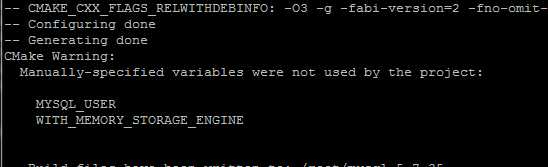
重新执行一下上面的cmake命令,警告就没了
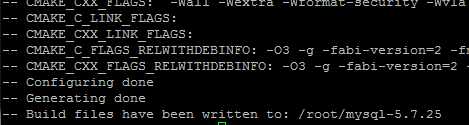
make
可能会出现错误,可能是因为内存不足导致

我这里是内存不足的原因
然后添加了虚拟内存,就可以继续编译了
dd if=/dev/zero of=/swapfile bs=1k count=2048000 注:(count表示虚拟内存大小,我这里用了2G,一般跟物理内存一样或者大虚拟内存一倍)
mkswap /swapfile
swapon /swapfile
然继续编译就OK
make
make install
我重新的执行了一次修改了文件所属用户,因为安装后有新的目录
chown mysql:mysql -R /data
chown mysql:mysql -R /usr/local/mysql/
添加环境变量
echo "export PATH=$PATH:/home/mysql/bin" >> /etc/profile
source /etc/profile
初始化数据库 –initialize 表示默认生成一个安全的密码,–initialize-insecure 表示不生成密码
/usr/localmysql/bin/mysqld --initialize --user=mysql --basedir=/usr/local/mysql --datadir=/data/mysql

出现了一个警告和错误
警告:[Warning] TIMESTAMP with implicit DEFAULT value is deprecated. Please use --explicit server option (see documentation for more details)
错误:--initialize specified but the data directory has files in it
警告的解决方法是
vim /etc/my.cnf
在[mysqld]写入 explicit_defaults_for_timestamp=1
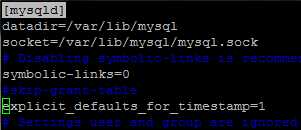
报错误的原因是因为存放数据的目录下有文件
mv /data/mysql/* /tmp 移动走就好了
重新执行一遍初始化数据库
/usr/localmysql/bin/mysqld --initialize --user=mysql --basedir=/usr/local/mysql --datadir=/data/mysql
初始化成功

拷贝mysql启动文件到/etc/init.d/ ,并赋予执行权限
注:support-files/mysql.server这个文件在mysql刚编译的目录下(即是解压的目录下)
cp support-files/mysql.server /etc/init.d/mysqld
chmod +x /etc/init.d/mysqld
设置mysql开机启动
chkconfig --add mysqld
chkconfig mysqld on
这是我的etc.cnf配置文件
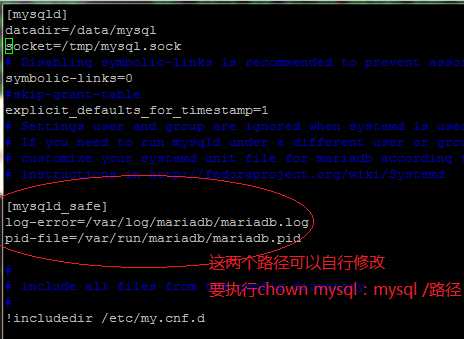
启动数据库
service mysqld start(或者/etc/init.d/mysqld start)

进入数据库

这里出现了一个错误
解决方法是修改/etc/my.cnf
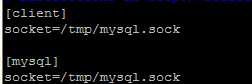
添加这两个路径
接着又一个错误,可能是因为我初始化数据库太久了,所有密码过期了 Your password has expired. To log in you must change it using a client that supports expired passwords.

修改my.cnf 加入无密登陆数据库
skip-grant-tables
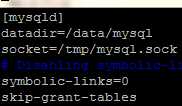
重启mysql即可
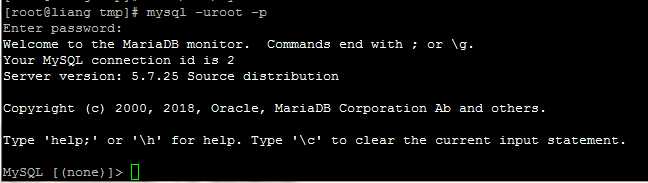
重新设置mysql密码
use mysql; 切换到user库
grant all on * to ‘root‘@‘localhost‘ identified by ‘123456‘; 一次执行会报错
FLUSH PRIVILEGES; 刷新权限
grant all on * to ‘root‘@‘localhost‘ identified by ‘123456‘; 再次执行即可
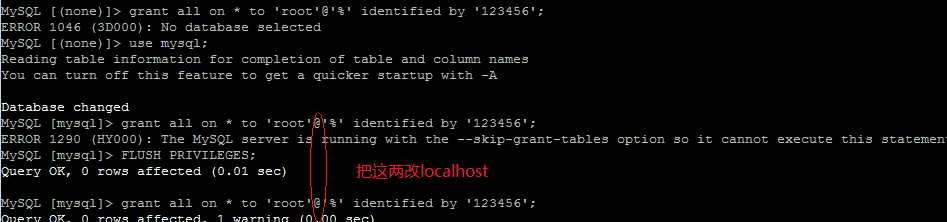
%表示允许远程登陆
localhost表示本地登陆
记得把my.cnf里的 skip-grant-tables 注释掉或者删除 然后再重启服务器
重新输入密码进入即可
?(?>?<?)?
原文:https://www.cnblogs.com/bnsdmmL/p/11073167.html